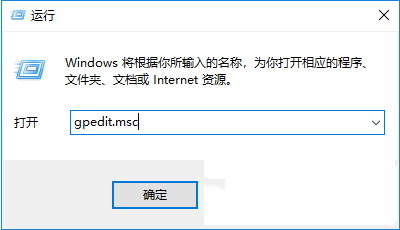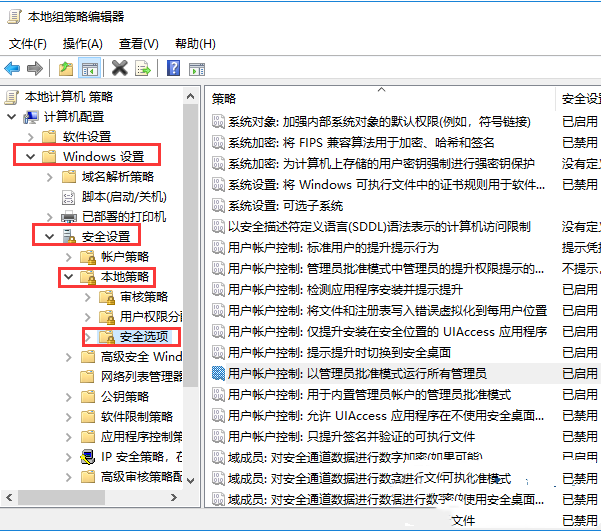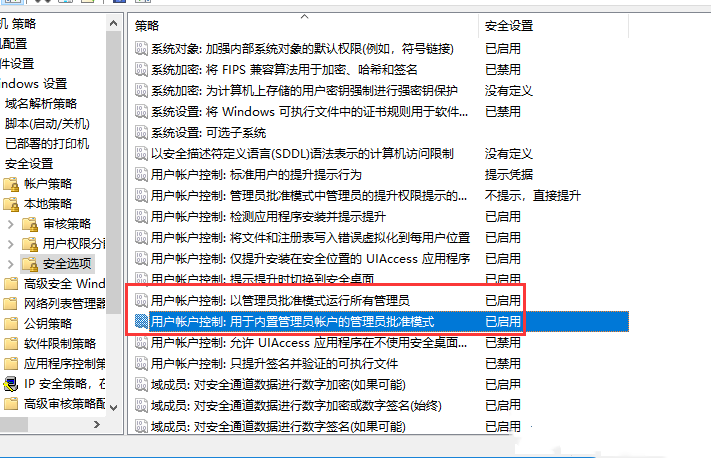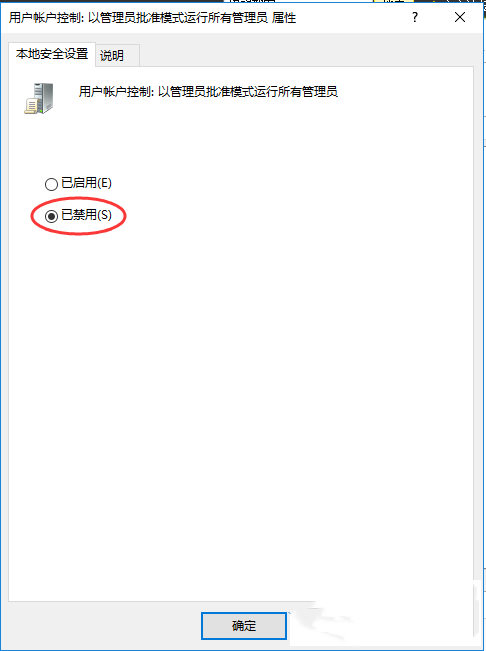| win10真正关闭uac控制方法 | 您所在的位置:网站首页 › 系统uac怎么关闭 › win10真正关闭uac控制方法 |
win10真正关闭uac控制方法
|
win10如何才能真正关闭uac控制?win10关闭UAC控制怎么做?Win10里面的用户帐户控制设置也就是常说的UAC;默认情况下权限还是很高的;那么Win10怎么关闭UAC控制?下面系统天地小编就跟小伙伴们分享win10真正关闭uac控制方法,简单几步让你学会win10关闭uac控制。 什么是UAC? 先来说说什么是UAC,据百度百科的资料介绍,UAC(User Account Control,用户帐户控制)是微软为提高系统安全而在Windows Vista中引入的新技术,它要求用户在执行可能会影响计算机运行的操作或执行更改影响其他用户的设置的操作之前,提供权限或管理员密码。通过在这些操 作启动前对其进行验证,UAC 可以帮助防止恶意软件和间谍软件在未经许可的情况下在计算机上进行安装或对计算机进行更改。 简单地说,就是你在运行某些软件的时候,要求你进行授权才能运行它。
win10真正关闭uac控制方法: 1、直接按下win+R打开运行。然后输入gpedit.msc。如下图
2、打开组策略选择计算机配置》选择Windows设置》安全设置》本地策略》安全选项;如下图
3、找到下面两个,分别是: 用户帐户控制:以管理员批准模式运行所有管理员。 用户帐户控制:用于内置管理员账号的管理员批准模式。如下图
4、都设置为禁用即可
5、设置完成之后记得重启电脑。
系统天地为您提供win10真正关闭uac控制方法的文章教程供您阅读,如果使用系统天地教你的win10真正关闭uac控制方法对您有帮助也请您举手之劳分享给您身边的人。以上就是系统天地小编给大家带来的win10真正关闭uac控制方法的全部内容。 |
【本文地址】
公司简介
联系我们